Бизнес практика
Как бесплатно создавать визуальные образы бренда в Canva
Я писатель, а не дизайнер. Но несколько месяцев назад я попробовала свои силы в создании графики в Instagram для Unwinnable, независимого сайта критики СМИ, для которого я занимаюсь маркетингом. Я использовала Canva, бесплатный инструмент для дизайна, и уже через несколько минут поняла, что это тот самый доступный инструмент, который мне нужен, чтобы окунуться в дизайн. Здесь я покажу вам, как использовать Canva для создания основных активов бренда, чтобы вы могли создать последовательный и эффективный бренд, даже если у вас нет опыта в дизайне.
ФИНАНСЫ И СТРАХОВАНИЕ
База всех компаний в категории: ОКВЭД 65.11 — СТРАХОВАНИЕ ЖИЗНИ
НАУЧНАЯ И ТЕХНИЧЕСКАЯ ДЕЯТЕЛЬНОСТЬ
База всех компаний в категории: ОКВЭД 74.10 — ДЕЯТЕЛЬНОСТЬ СПЕЦИАЛИЗИРОВАННАЯ В ОБЛАСТИ ДИЗАЙНА
ОПТОВАЯ И РОЗНИЧНАЯ ТОРГОВЛЯ, РЕМОНТ АВТОТРАНСПОРТА
База всех компаний в категории: ОКВЭД 46.49.32 — ОПТОВАЯ ТОРГОВЛЯ ГАЗЕТАМИ И ЖУРНАЛАМИ
АРЕНДА НЕДВИЖИМОСТИ
КУЛЬТУРА, СПОРТ, ДОСУГ И РАЗВЛЕЧЕНИЯ
База всех компаний в категории: ОКВЭД 90.03 — ДЕЯТЕЛЬНОСТЬ В ОБЛАСТИ ХУДОЖЕСТВЕННОГО ТВОРЧЕСТВА
Основные элементы брендинга
Набор брендов каждой компании выглядит по-разному. Но вы можете разделить элементы бренда на две категории:
- Язык: Руководства по бренду часто устанавливают, как говорить о компании и ее продукции. В них могут содержаться рекомендации по передаче сообщений, которые учат вас, как бренд должен представлять себя с помощью языка. В них также может быть раздел «голос бренда» или лексикон для еще большего количества нюансов.
- Визуальные аспекты: Визуальные аспекты руководства по бренду показывают, как оформлять веб-сайты, изображения и печатные материалы в соответствии с эстетикой бренда. Подумайте: логотипы, шрифты и цвета. Взгляните на этот анализ визуального ребрендинга Zapier, чтобы понять, как следует думать о визуальных аспектах бренда.
Поскольку я говорю здесь об инструменте дизайна, я сосредоточусь на визуальных элементах. Но если у вас есть какие-либо языковые элементы бренда, они могут пригодиться при создании фирменной графики.
Элементы брендинга, которые необходимо подготовить до разработки дизайна
Прежде чем создавать изображение в Canva, определите, какие цвета и шрифты вы будете использовать в изображениях вашего бренда. Заранее определив эти параметры, вы будете уверены в последовательности внешнего вида бренда и будете готовы к созданию графики в Canva без необходимости возиться с выбором.
Цветовая палитра
В целостном бренде фирменные цвета влияют на все наиболее важные визуальные элементы, включая логотип и дизайн веб-сайта. Выберите цветовую палитру, которая будет представлять ваш бренд. Вы увидите множество ресурсов, где говорится о необходимости использовать психологию цвета для определения цветовой палитры, но здесь нет надежного правила. Как отмечает Help Scout, правильные цвета зависят от контекста и мнения ваших клиентов. Подумайте о том, какую атмосферу вы хотите передать вашему бренду, и спросите своих клиентов, как они воспринимают вашу компанию и продукт. Выберите три-пять цветов, которые дополняют друг друга. Галерея цветовой палитры Canva и Color Hunt — прекрасные места для поиска цветов, которые хорошо сочетаются друг с другом. Запишите также HEX-коды ваших цветов. Вы можете скопировать и вставить эти шестизначные коды в такой инструмент, как Canva, чтобы получить именно тот цвет, который вам нужен.
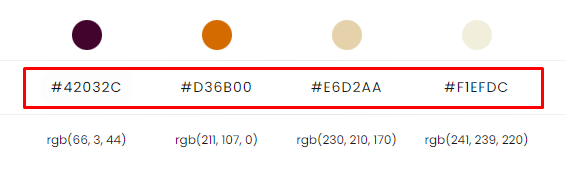
Шрифты
Выберите несколько шрифтов, которые будут представлять ваш бренд. Часто можно увидеть руководства по бренду, в которых определяется шрифт для основного текста сайта. Но для целей данного руководства Canva вам будет достаточно выбрать шрифт для заголовков и подзаголовков. При поиске шрифтов имейте в виду, что в бесплатном плане Canva есть список шрифтов, за пределами которого вы не можете работать. Canva демонстрирует 20 своих шрифтов здесь, или вы можете открыть новый документ Canva и перейти в меню «Шрифты», чтобы увидеть полный список. Если в Canva нет шрифта, который вы ввели в поле поиска, она порекомендует вам похожий шрифт.
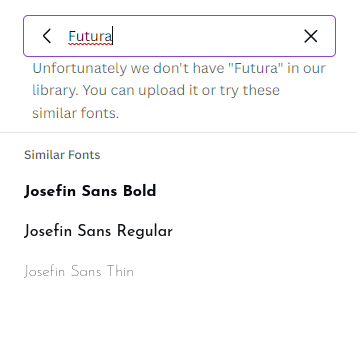
Как создавать визуальные образы бренда в Canva
Теперь, когда у вас под рукой цвета и шрифты, пора открыть Canva. В качестве примера я сделаю несколько визуальных элементов бренда для службы по уходу за кошками.
Логотип
Что входит в состав эффективного логотипа? Adobe объясняет, что в логотипах должен соблюдаться баланс между сложным и простым дизайном. Они также должны хорошо работать в самых разных условиях, поскольку вы будете использовать их в разных контекстах. В Canva есть множество шаблонов логотипов, которые соответствуют этим принципам. Вы можете добавить визуальную подпись вашего бренда к макетам этих шаблонов, чтобы сделать логотип полностью вашим собственным. Вот как это работает. Сначала создайте учетную запись Canva, если у вас ее нет. Затем перейдите на главную страницу и выберите шаблон «Логотип» на вкладке «Маркетинг» в разделе «Что вы будете создавать?
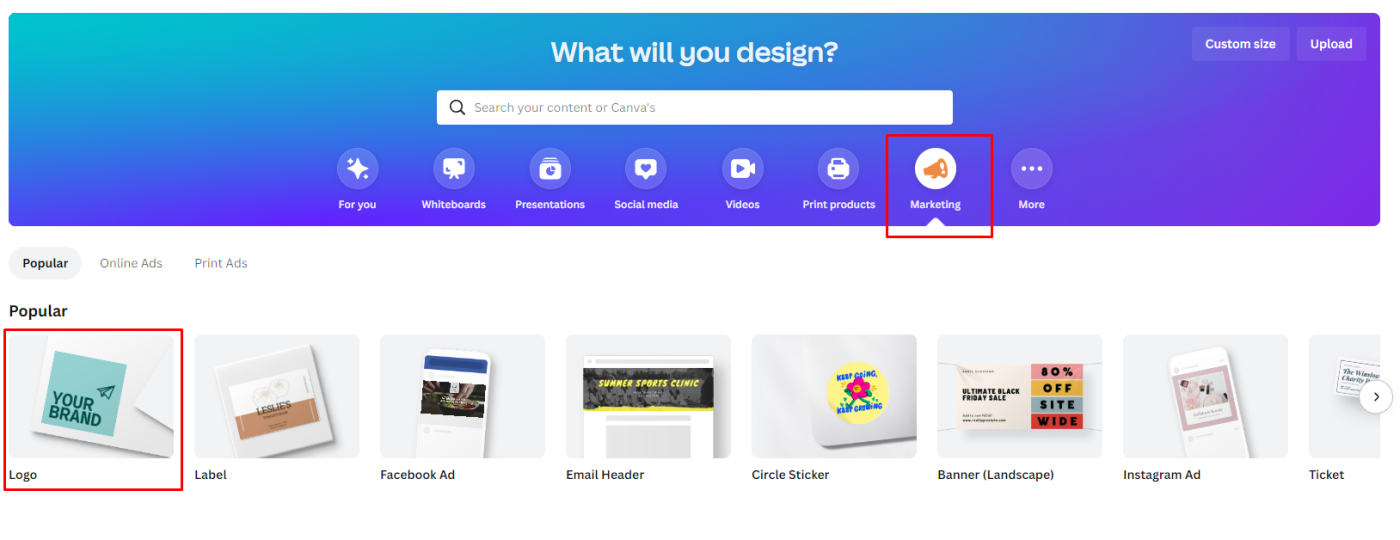
Это действие откроет пустой документ размером с логотип, в левом меню которого будут доступны все шаблоны логотипов Canva.
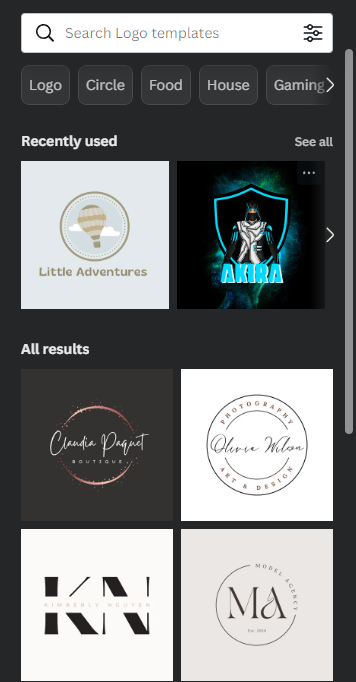
Найдите шаблон с макетом, который вам нравится, и помните: он не обязательно должен один в один соответствовать концепции бренда, цветам и шрифтам. (Имейте в виду, что шаблоны с короной работают только в платных тарифных планах). Я выбрал этот шаблон:

Нажмите на цвет фона изображения, затем на цветовой квадрат в белой полосе над дизайном, чтобы изменить цвет фона. Используйте цвет фона вашего сайта или цвет из палитры вашего бренда. Я изменил свой цвет на кремовый из этой палитры ColorHunt.
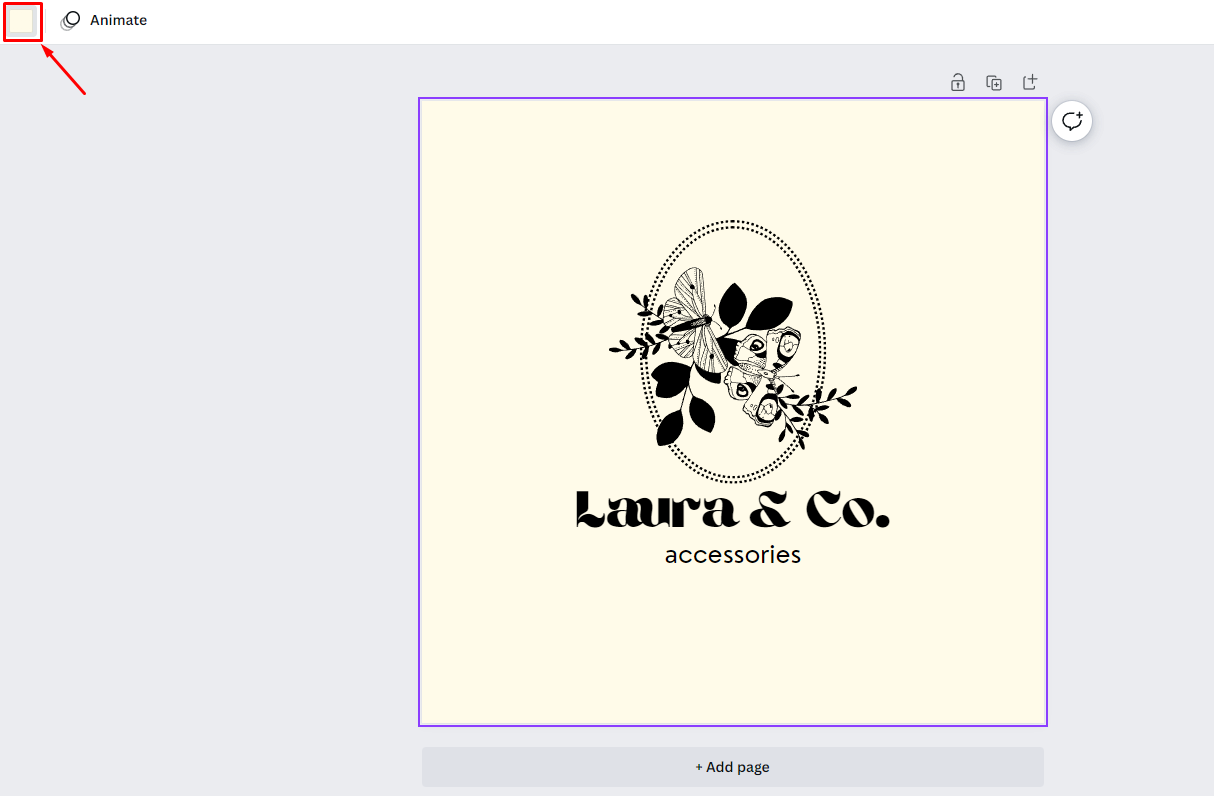
Вы можете использовать точный цвет вашей марки, вставив его HEX-код в поле поиска и нажав опцию Из вашего поиска.
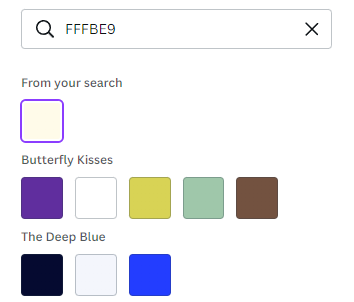
Теперь давайте настроим визуальные элементы. Перейдите на вкладку Элементы в левом меню для поиска изображений, которые можно использовать в дизайне. Вы можете изменить цвет некоторых линий, фигур или графики, используя тот же цветовой квадрат, что и для цвета фона.
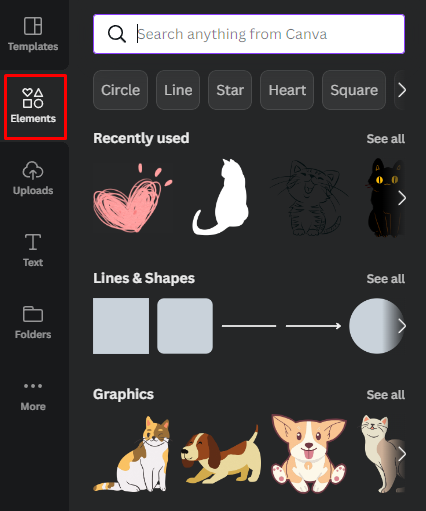
Совет: Измените размер любого элемента в Canva, нажав и перетащив точки, которые появляются по его углам при нажатии на него. Я изменила цвет точечных овалов, удалила бабочек и заменила их кошкой и сердечком в цветах моей палитры:
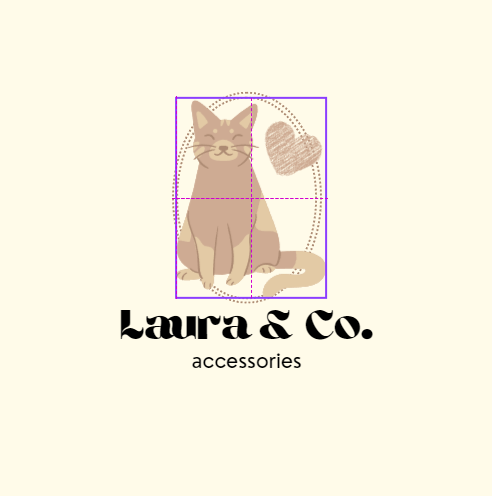
Совет: Фиолетовые пунктирные линии, появляющиеся при перемещении элемента Canva, показывают, когда ваш элемент выравнивается относительно других элементов. Переходим к тексту! Щелкните по текстовому полю и с помощью меню на белой полосе измените шрифт на шрифт и цвет вашего бренда. При необходимости вы можете перейти на вкладку «Текст» в левом меню, чтобы добавить дополнительные текстовые поля.
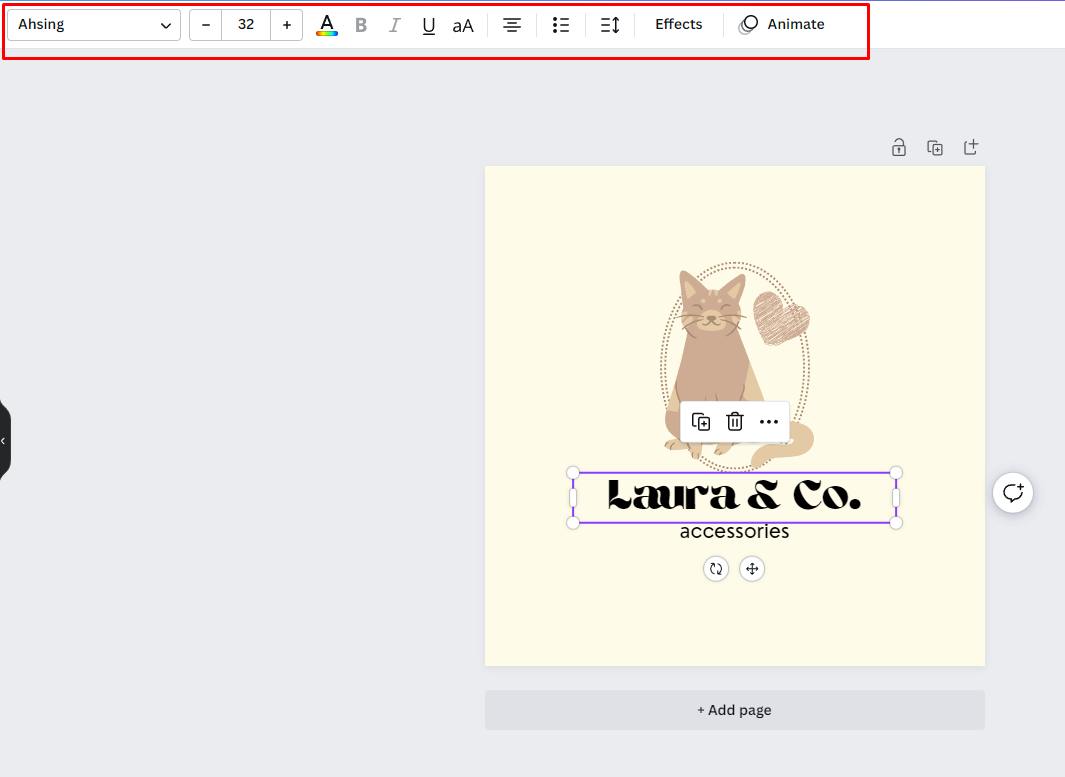
Вот мой готовый логотип:

Сохраните копию на компьютере, нажав Файл в левом верхнем углу, затем Загрузить.
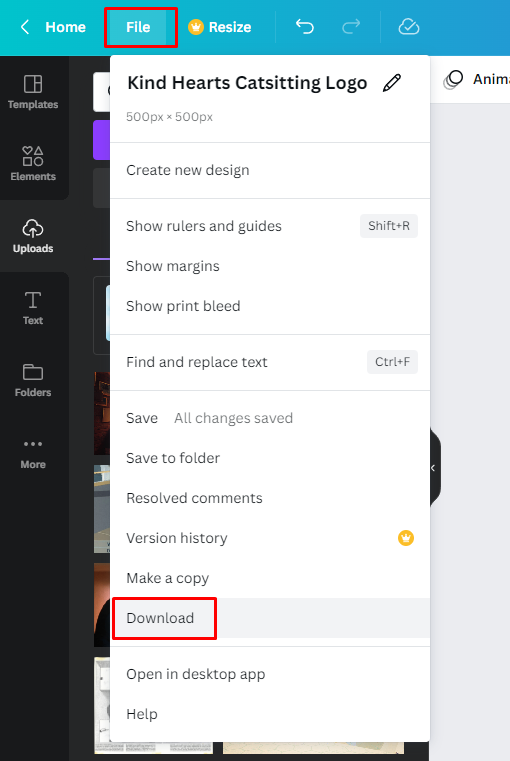
Я также предлагаю использовать опцию «Сохранить в папку», чтобы сохранить его в специальную папку «Brand Assets» в вашей библиотеке Canva. Оттуда вы можете выбрать вкладку «Папки» в меню слева, а затем папку «Активы», чтобы прикрепить ее к своему меню в процессе работы.
Изображение героя сайта
Многие современные дизайны веб-сайтов имеют изображение героя на главной странице. Вы можете использовать это изображение как часть вашего стартового набора для брендинга, чтобы выделиться среди посетителей сайта. Shopify рекомендует несколько лучших практик для создания убедительного изображения героя. Он предлагает сочетать заметное изображение с убедительной копией и призывом к действию. Имейте в виду, что блог Shopify ориентирован на профессионалов электронной коммерции, поэтому вам может не понадобиться призыв к действию, если у вас нет интернет-магазина. Выполните поиск «баннер сайта» на Canva, чтобы найти множество шаблонов изображений сайта, включая шаблоны изображений героев. Сравните размеры каждого шаблона с размерами, рекомендуемыми HubSpot для вашего сайта. Один из найденных мной шаблонов изображения героя имел ширину 1366 пикселей и высоту 768 пикселей, что не совсем подходит. Вы можете начать с пустого изображения пользовательского размера, если оптимизация сайта является главным приоритетом. Если вы хотите пойти по этому пути, щелкните опцию Custom size в правом верхнем углу меню What will you design? Поскольку я хочу, чтобы изображение моего героя было довольно простым, я воспользуюсь этой функцией, чтобы создать пустой документ шириной 1500 пикселей и высотой 650 пикселей.

Давайте найдем высококачественное стоковое изображение, которое послужит основой для нашего образа героя. Эта фотография Unsplash хорошо подойдет для моего дизайна. Обратите внимание на изображения, в которых есть «белое пространство» для текста, например, область над кошкой на этой картинке. Скачайте его и перетащите файл в Canva, чтобы добавить его к изображению героя. Оттуда вы можете изменить размер и переместить его, пока он не поместится на холсте и не будет выглядеть хорошо. Если вы хотите скорректировать свое изображение в Canva, щелкните по нему и попробуйте варианты на белой панели. В меню «Редактировать изображение» есть множество способов изменить резкость, баланс и цвета изображения, включая фильтры.
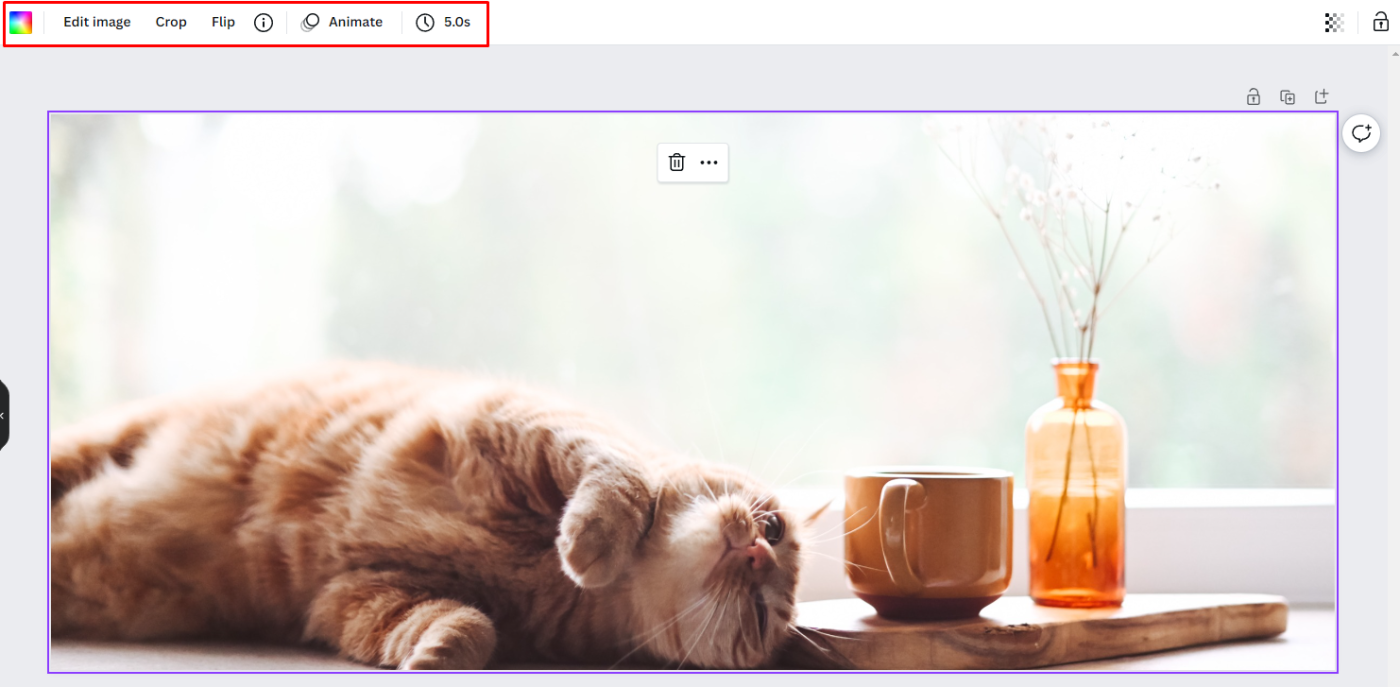
Поиграйте с опциями, чтобы стоковое изображение соответствовало сайту и настроению вашего бренда. Я сделал цвета своего изображения немного мягче, прокрутив вниз до меню «Фотогеничные фильтры» и выбрав фильтр Hazel. Щелкните фильтр еще раз, чтобы выбрать, насколько интенсивным он должен быть — я уменьшил фильтр до 0,5.

Добавьте текст на вкладке «Текст» левого меню и измените его на один из фирменных шрифтов в цвете фирменной палитры. Если вы планируете добавить кнопку или ссылку в процессе редактирования сайта, оставьте для нее место. Я добавил копию, ориентированную на действие и начинающуюся с глагола, и оставил все как есть.
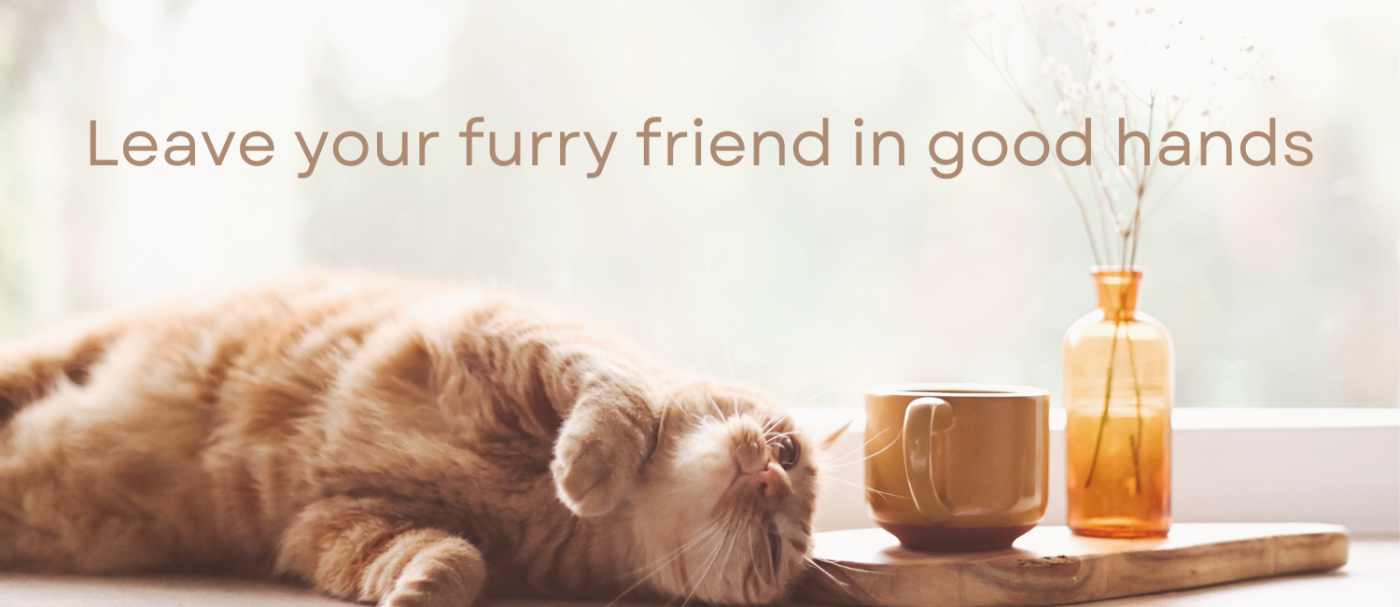
Как только вы будете довольны сочетанием изображения и текста, скачайте его из Canva и загрузите на свой сайт!
После создания логотипа и изображения героя вы можете использовать элементы этих изображений для создания фотографий профиля и фотографий обложки для ваших социальных сетей. Вот рекомендуемые минимальные размеры для каждого сайта:
Уменьшенная версия вашего логотипа — самый простой вариант для фотографии профиля. Бесплатный план Canva не позволяет изменить размер существующего документа, но вместо этого можно использовать Pixlr. Откройте изображение в Pixlr X, перейдите в раздел Макет и шаблон и выберите Изменить размер страницы (масштаб).
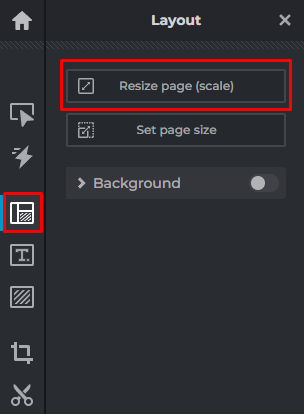
Совет: Не изменяйте размер изображения до большего размера, чем его исходные размеры. Оно будет выглядеть размытым и зернистым. Вместо этого подумайте о том, чтобы добавить больше белого пространства вокруг изображения. Для справки, шаблон логотипа Canva имеет размер 500 x 500 пикселей.
Вы можете более творчески подойти к заголовкам своих социальных сетей. Подумайте о том, чтобы переделать ту же картинку из вашего изображения героя или выбрать новую, соответствующую эстетике вашего бренда. Изображения обложки не обязательно должны содержать текст, поэтому они дают вам возможность использовать визуальный ряд. В качестве примера я создал изображение обложки Twitter. Создав пустой документ размером 1500 x 500, я добавил в него эту фотографию с сайта Pexels.

Затем я решил немного поразвлечься с фирменными цветами. В меню «Редактировать изображение» я перешел к фильтрам Duotone и выбрал опцию Sepia. Затем я снова выбрал эту опцию, чтобы настроить цвета через это меню:
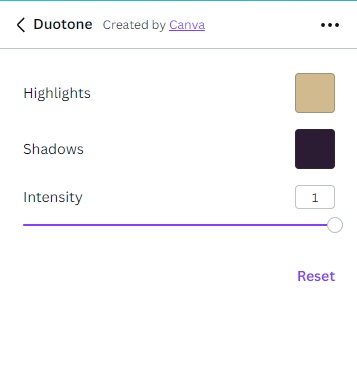
Опция Highlights позволяет выбрать цвет для представления светлых цветов изображения, а опция Shadows — для темных цветов. Я выбрал цвета из своей палитры для обоих вариантов, нажав кнопку + и вставив HEX-коды. Вот окончательный результат:


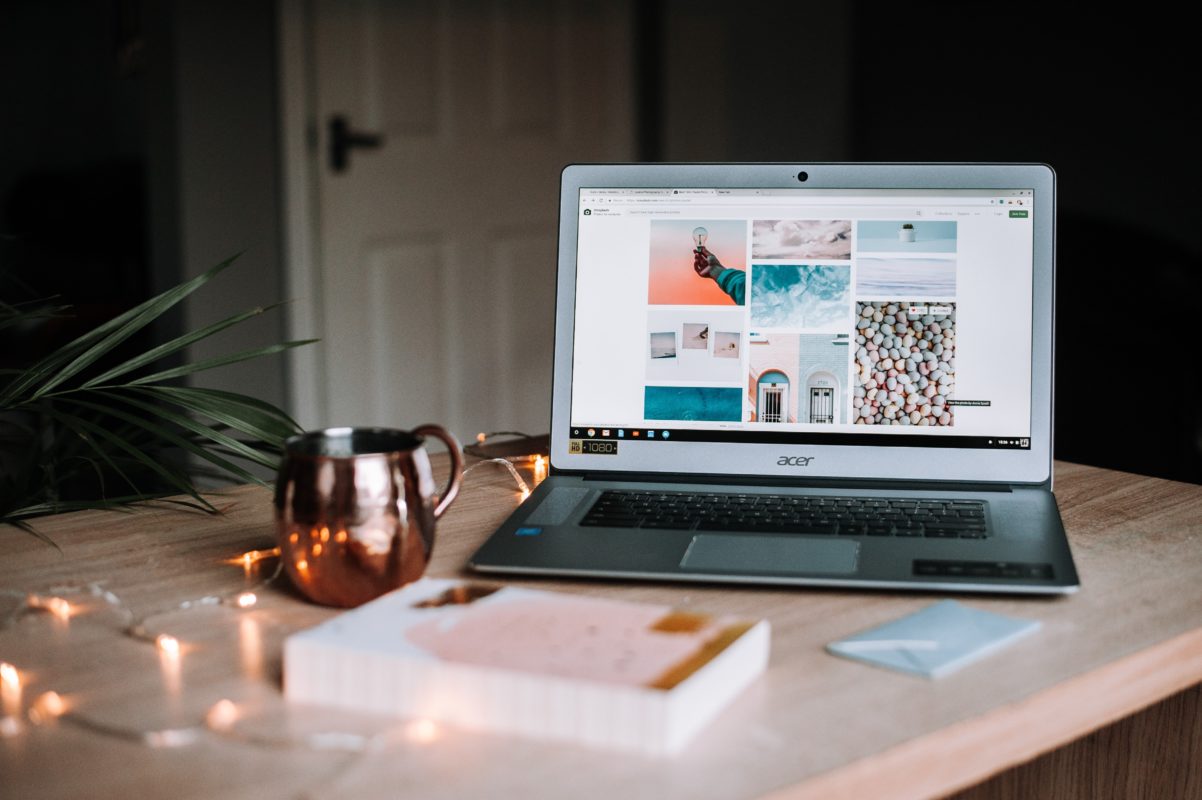






















СТРОИТЕЛЬНЫЕ УСЛУГИ
База всех компаний в категории: ОБОИ
ТОРГОВЫЕ УСЛУГИ
База всех компаний в категории: HI FI HI END
МЕДИЦИНСКИЕ УСЛУГИ
База всех компаний в категории: БОЛЬНИЦА
ИСКУССТВО И КУЛЬТУРА
База всех компаний в категории: ГРАВИРОВКА ЛАЗЕРНАЯ РЕЗКА
ОБРАБАТЫВАЮЩИЕ ПРОИЗВОДСТВА
База всех компаний в категории: ОКВЭД 10.31 — ПЕРЕРАБОТКА И КОНСЕРВИРОВАНИЕ КАРТОФЕЛЯ
МЕДИЦИНСКИЕ УСЛУГИ
База всех компаний в категории: ХИРУРГ
БИЗНЕС-УСЛУГИ
База всех компаний в категории: ФРАНЧАЙЗИНГ
ОБРАБАТЫВАЮЩИЕ ПРОИЗВОДСТВА
База всех компаний в категории: ОКВЭД 14.19.21 — ПРОИЗВОДСТВО ОДЕЖДЫ И АКСЕССУАРОВ ОДЕЖДЫ ДЛЯ ДЕТЕЙ МЛАДШЕГО ВОЗРАСТА ИЗ ТЕКСТИЛЬНЫХ МАТЕРИАЛОВ, КРОМЕ ТРИКОТАЖНЫХ ИЛИ ВЯЗАНЫХ